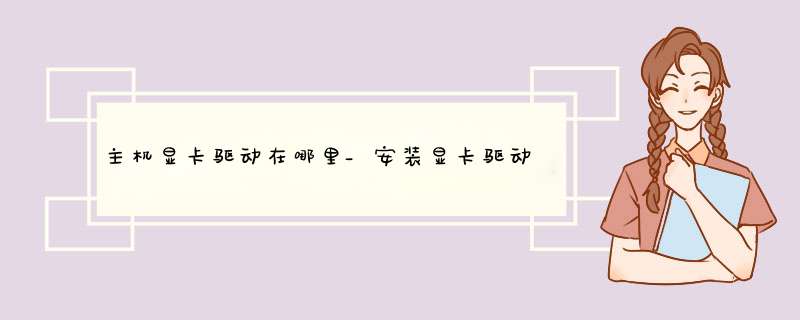
可对于不懂电脑知识的小白来说电脑怎么安装显卡驱动呢?电脑显卡驱动怎么安装图文讲解:1,右键点击“此电脑”,菜单栏选择“管理”。
2,进入计算机管理界面,选择界面左侧的“设备管理器”选项。
3,双击列表中“显示适配器”选项,展开电脑中安装的显卡设备,点击选择其中的显卡设备。
4,然后切换至“驱动程序”选项卡,并点击“更新驱动程序”按钮下一步。
5,选择“自动搜索更新的驱动程序软件”。
6,接下来,我们耐心等待 *** 作系统的搜索结果,联网搜索完毕之后,如果有合适的驱动程序会自动下载并安装的。
7,如果当前已经安装了合适的驱动程序,系统将不再安装驱动程序,选择在设备管理器中更新的驱动程序都是经过微软数字签名认证的,对系统的兼容性更好,推荐大家使用。
关于电脑显卡驱动的安装方法介绍到此就结束了。
欢迎分享,转载请注明来源:内存溢出

 微信扫一扫
微信扫一扫
 支付宝扫一扫
支付宝扫一扫
评论列表(0条)